Khi bạn truy cập một trang web bằng tên miền của trang web đó, hệ thống của bạn sẽ gửi yêu cầu đến máy chủ DNS để lấy địa chỉ IP cho domain đó. Cặp địa chỉ IP-domain này được lưu trong cache DNS để sử dụng sau này, do đó bạn không phải gửi yêu cầu đến máy chủ DNS mỗi lần để tạo kết nối.
Nhưng đôi khi, cache DNS cục bộ bị hỏng và gây ra lỗi HTTP. May mắn thay, việc xóa và xây dựng lại cache DNS trên máy tính Linux rất đơn giản. Sau đây là cách thực hiện.
Mục lục bài viết
Tại sao phải xóa cache DNS trên Linux?
Có một số lý do khiến bạn có thể muốn build lại cache DNS được lưu trữ trên hệ thống của mình. Có thể bạn có bản ghi DNS lỗi thời cho một trang web và muốn lấy lại từ máy chủ DNS. Hoặc có thể hệ thống của bạn đã bị xâm phạm và bạn muốn đảm bảo rằng cache DNS không bị can thiệp, còn được gọi là giả mạo DNS.
Khi bạn xóa cache DNS, hệ thống phải ping lại máy chủ DNS và lấy bản ghi địa chỉ IP-domain mới từ đó, xóa mọi dữ liệu lỗi thời hoặc bị xâm phạm trong quá trình này.
Cách xem cache DNS cục bộ trên Linux
Trước systemd, hầu hết các bản phân phối Linux đều không có cache DNS trên toàn hệ thống, trừ khi một chương trình như dnsmasq hoặc nscd được thiết lập thủ công. systemd đi kèm với systemd-resolved, một service phân giải tên miền thành địa chỉ IP và lưu cache các mục nhập DNS.
Các phần sau sẽ hướng dẫn bạn cách xem nội dung cache DNS do systemd-resolved, nscd và dnsmasq tạo ra, để bạn có thể hiểu dữ liệu được lưu trữ trước khi quyết định xóa dữ liệu đó.
Xem cache DNS cho systemd-resolved
Để xem các bản ghi cache systemd-resolved, trước tiên bạn cần tạm thời tắt service, sau đó xuất nhật ký của service đó sang file.
Bắt đầu bằng cách gửi tín hiệu SIGUSR1 để tắt service systemd-resolved:
sudo killall -USR1 systemd-resolvedSử dụng lệnh journalctl và toán tử đầu ra chuẩn để lưu đầu ra vào file văn bản:
sudo journalctl -u systemd-resolved > ~/cache.txtSau đó, bạn có thể xem nội dung của file bằng trình soạn thảo văn bản như Vim:
vim ~/cache.txt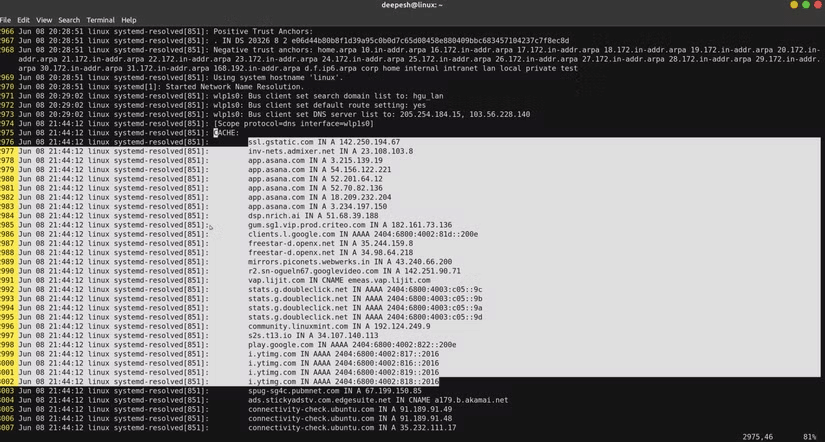
Trong file, hãy tìm kiếm "CACHE:" bằng cách nhấn Escape, nhập "/CACHE:" và nhấn Enter. Tất cả các bản ghi DNS được liệt kê trong CACHE: Đều là một phần của cache DNS cục bộ. Nhấn n để chuyển đến tập hợp mục nhập DNS tiếp theo nếu bạn đang sử dụng Vim.
Xem cache DNS cục bộ cho nscd
Để xem cache cục bộ do nscd tạo ra, bạn cần đọc nội dung của cơ sở dữ liệu máy chủ nscd bằng lệnh strings.
Trên các bản phân phối dựa trên Debian và Ubuntu, file này nằm tại /var/cache/nscd/hosts. Chạy lệnh sau để xem file:
sudo strings /var/cache/nscd/hosts | uniq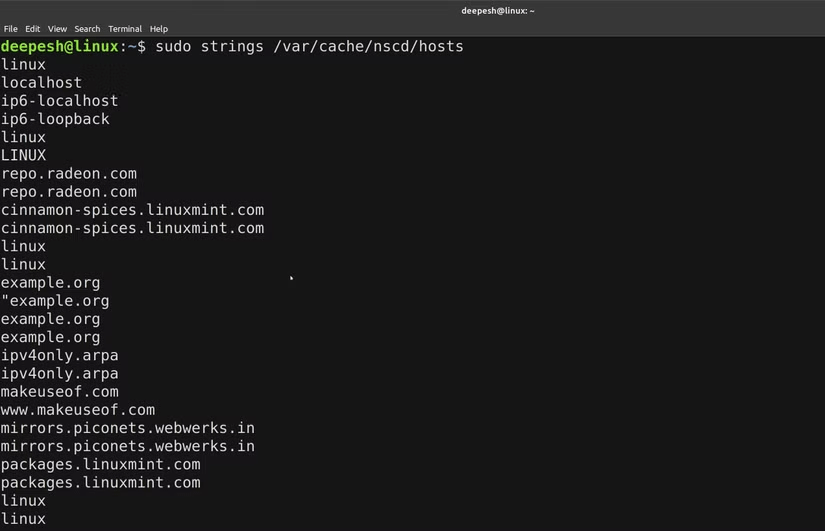
Để xem số liệu thống kê chung về cache DNS nscd, hãy sử dụng flag -g:
sudo nscd -gHiển thị cache DNS do dnsmasq tạo ra
dnsmasq lưu cache DNS trong bộ nhớ nên không dễ để có được các bản ghi chính xác. Nhưng bạn có thể gửi tín hiệu kill đến dnsmasq và ghi lại đầu ra của nó để biết số lượng truy vấn DNS được xử lý.
Để thực hiện, trước tiên, hãy đảm bảo dnsmasq đang hoạt động bằng cách sử dụng lệnh systemctl:
sudo systemctl status dnsmasqNếu trạng thái hiển thị Active, hãy chạy lệnh sau để tắt service:
sudo pkill -USR1 dnsmasqSử dụng lệnh journalctl, trích xuất nhật ký dnsmasq và lưu chúng vào file văn bản:
sudo journalctl -u dnsmasq > ~/cache.txtCuối cùng, hãy xem nội dung của file bằng tiện ích xem file như cat hoặc less:
cat ~/cache.txtCách xóa cache DNS trên Linux
Xóa cache DNS có nghĩa là xóa các bản ghi DNS được lưu trong cache khỏi máy tính. Điều này buộc nó phải gửi yêu cầu đến máy chủ DNS để truy xuất các mục DNS mới.
Đây là cách bạn có thể xóa cache DNS trên Linux:
Sử dụng systemd-resolved
Bạn có thể sử dụng lệnh Resolvectl để xóa cache DNS được lưu trữ bởi systemd-resolved:
sudo resolvectl flush-cachesNếu bạn đang chạy Ubuntu 17.04 hoặc 18.04, hãy sử dụng lệnh systemd-resolved để xóa cache:
sudo systemd-resolved --flush-cachesXóa cache DNS nscd trên Linux
Cách thuận tiện nhất để xóa cache DNS cho nscd là khởi động lại service. Bạn có thể làm như vậy bằng cách chạy:
sudo /etc/init.d/nscd restartNếu cách đó không hiệu quả, trước tiên, hãy kiểm tra xem cache cục bộ được lưu trên PC có liên tục hay không. Bạn có thể sử dụng flag -g để xác minh nó:
sudo nscd -gNếu đúng như vậy, hãy sử dụng flag -i với lệnh nscd để xóa các bản ghi (i là viết tắt của invalidate):
sudo nscd -i hostsXóa cache DNS dnsmasq
Việc xóa cache DNS do dnsmasq tạo ra rất đơn giản. Vì cache được lưu trong bộ nhớ nên việc khởi động lại service sẽ xóa tất cả các mục được lưu trữ.
Để khởi động lại dnsmasq, hãy chạy lệnh systemctl sau:
sudo systemctl restart dnsmasqHoặc, đưa ra lệnh sau:
service dnsmasq restartNhập mật khẩu admin nếu được nhắc. dnsmasq bây giờ sẽ khởi động lại và tất cả các mục DNS hiện có sẽ bị xóa khỏi cache.
Sau khi xóa cache DNS, tốt nhất bạn nên xem các mục trong cache cục bộ và xác minh xem dữ liệu đã được xóa thành công hay chưa. Bạn có thể sử dụng dig, một trong nhiều lệnh Linux khắc phục sự cố mạng và kiểm tra giá trị thời gian truy vấn ở đầu ra. Nếu lớn hơn 0 mili giây thì cache đã được xóa thành công (0 mili giây có nghĩa là bản ghi domain vẫn còn trong cache).
dig google.comXóa cache DNS của Google Chrome
Trình duyệt web mà bạn thường sử dụng cũng lưu trữ cache các bản ghi DNS. Khi bạn nhập URL, hệ thống sẽ tìm kiếm mục nhập cache trong cache của trình duyệt cục bộ. Nếu không tìm thấy, hệ thống sẽ kiểm tra các bản ghi trong cache của hệ thống cục bộ. Việc xóa cache DNS của trình duyệt web là rất quan trọng vì nó có mức độ ưu tiên cao hơn cache toàn hệ thống.
Để minh họa, bài viết sẽ xóa cache DNS trong Google Chrome. Cũng có nhiều cách để thực hiện trên các trình duyệt khác, vì vậy tốt nhất là bạn nên tìm hiểu cách thực hiện trên Google cho trình duyệt bạn sử dụng.
Để bắt đầu, hãy nhập "chrome://net-internals/#dns" vào thanh URL và nhấn Enter:
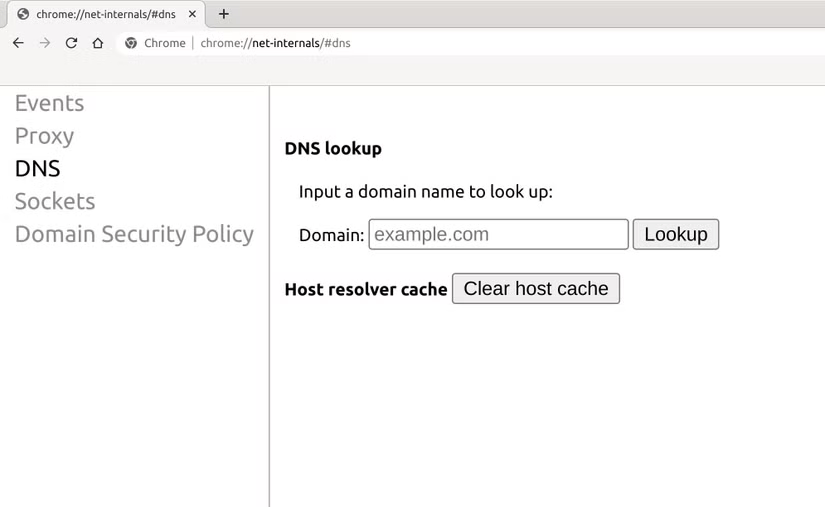
Nhấp vào Clear host cache để xóa các mục nhập DNS được lưu trữ trong Google Chrome.
Thoạt nhìn ban đầu, Linux có vẻ phức tạp, nhưng nếu bạn dành thời gian để tìm hiểu cách thức hoạt động của nó, bạn sẽ nhanh chóng nhận ra rằng đây là một hệ điều hành tuyệt vời và thậm chí có thể tốt hơn Windows hoặc macOS.
Hầu hết các máy chủ trực tuyến đều chạy Linux và đây là một trong những lý do tại sao Linux là hệ điều hành lý tưởng nếu bạn muốn tìm hiểu về mạng hoặc muốn biết cách máy tính hoạt động nói chung.
 Công nghệ
Công nghệ  AI
AI  Windows
Windows  iPhone
iPhone  Android
Android  Học IT
Học IT  Download
Download  Tiện ích
Tiện ích  Khoa học
Khoa học  Game
Game  Làng CN
Làng CN  Ứng dụng
Ứng dụng 


















 Linux
Linux  Đồng hồ thông minh
Đồng hồ thông minh  macOS
macOS  Chụp ảnh - Quay phim
Chụp ảnh - Quay phim  Thủ thuật SEO
Thủ thuật SEO  Phần cứng
Phần cứng  Kiến thức cơ bản
Kiến thức cơ bản  Lập trình
Lập trình  Dịch vụ công trực tuyến
Dịch vụ công trực tuyến  Dịch vụ nhà mạng
Dịch vụ nhà mạng  Quiz công nghệ
Quiz công nghệ  Microsoft Word 2016
Microsoft Word 2016  Microsoft Word 2013
Microsoft Word 2013  Microsoft Word 2007
Microsoft Word 2007  Microsoft Excel 2019
Microsoft Excel 2019  Microsoft Excel 2016
Microsoft Excel 2016  Microsoft PowerPoint 2019
Microsoft PowerPoint 2019  Google Sheets
Google Sheets  Học Photoshop
Học Photoshop  Lập trình Scratch
Lập trình Scratch  Bootstrap
Bootstrap  Năng suất
Năng suất  Game - Trò chơi
Game - Trò chơi  Hệ thống
Hệ thống  Thiết kế & Đồ họa
Thiết kế & Đồ họa  Internet
Internet  Bảo mật, Antivirus
Bảo mật, Antivirus  Doanh nghiệp
Doanh nghiệp  Ảnh & Video
Ảnh & Video  Giải trí & Âm nhạc
Giải trí & Âm nhạc  Mạng xã hội
Mạng xã hội  Lập trình
Lập trình  Giáo dục - Học tập
Giáo dục - Học tập  Lối sống
Lối sống  Tài chính & Mua sắm
Tài chính & Mua sắm  AI Trí tuệ nhân tạo
AI Trí tuệ nhân tạo  ChatGPT
ChatGPT  Gemini
Gemini  Điện máy
Điện máy  Tivi
Tivi  Tủ lạnh
Tủ lạnh  Điều hòa
Điều hòa  Máy giặt
Máy giặt  Cuộc sống
Cuộc sống  TOP
TOP  Kỹ năng
Kỹ năng  Món ngon mỗi ngày
Món ngon mỗi ngày  Nuôi dạy con
Nuôi dạy con  Mẹo vặt
Mẹo vặt  Phim ảnh, Truyện
Phim ảnh, Truyện  Làm đẹp
Làm đẹp  DIY - Handmade
DIY - Handmade  Du lịch
Du lịch  Quà tặng
Quà tặng  Giải trí
Giải trí  Là gì?
Là gì?  Nhà đẹp
Nhà đẹp  Giáng sinh - Noel
Giáng sinh - Noel  Hướng dẫn
Hướng dẫn  Ô tô, Xe máy
Ô tô, Xe máy  Tấn công mạng
Tấn công mạng  Chuyện công nghệ
Chuyện công nghệ  Công nghệ mới
Công nghệ mới  Trí tuệ Thiên tài
Trí tuệ Thiên tài